Hoe om te sleep en te val
`N muis is `n kragtige instrument vir die kies van lêers te danke aan die "sleep en laat" funksie, wat dien as `n eenvoudige en noodsaaklike instrument vir enige rekenaar gebruiker. As jy hierdie praktyk leer, kan jy tyd spaar deur jou lêers te verskuif, kopieer en oop te maak.
stappe
Metode 1
Skuif lêers met die sleep-en-sleep-funksie
1
Skakel jou rekenaar aan. Besluit watter lêers jy wil skuif na `n nuwe plek. Kies wat so `n plek sal wees.

2
Maak dopgehou op jou rekenaar. As jy `n Mac-rekenaar gaan gebruik, maak twee Finder-vensters oop om toegang te verkry tot die lêers en die nuwe plek waar jy dit wil plaas. As jy `n Windows-rekenaar gaan gebruik, maak die vensters oop deur die Start-menu.

3
Gebruik jou muis om die grootte van die gidsvenster aan te pas sodat jy dit langs die skerm van jou rekenaar kan verlaat. As jou lêers op die lessenaar is, stel jou venster langs die lêers wat daar is.

4
Navigeer na die gids waar die lêers is. Beweeg jou wyser sodat dit bo links is van waar al die lêers wat jy wil skuif, is. Links kliek met die muis en sleep die wyser oor die lêers totdat jy die onderste regterhoek bereik.

5
Stel jou muis vry. Die lêers moet gekies word.

6
Links kliek op `n lêer en hou die knoppie.

7
Sleep die lêers na die nuwe gids. Hulle sal oordra en maak `n afsluitende geluid terwyl hulle beweeg en bewaak.
Metode 2
Kies lêers om te sleep en te sleep
1
Kyk of jou lêers nie agtereenvolgens in die gids verskyn nie. In hierdie geval kan u die sleutelbord beter gebruik om u te help om spesifieke lêers te kies voordat u dit sleep.

2
Maak die twee vensters van die vouers oop en plaas hulle langs mekaar.

3
Gaan na die gids wat die lêers bevat wat u wil oordra.

4
Klik op die eerste lêer wat jy wil skuif en laat die muisknop los.

5
Druk die "Shift" sleutel as jou rekenaar Windows het, of die "Command" sleutel as dit `n Mac is. Hou die sleutel gedruk terwyl jy voortgaan om jou lêers te kies.

6
Klik op die bykomende lêers totdat jy al diegene wat jy wil skuif, gekies het.

7
Stel jou muis en die Shift of Command-knoppie vry. Jou lêers moet in blou gekies word.

8
Klik op `n enkele lêer wat gekies is. Sleep dit na die tweede gids. Nou moet al die geselekteerde lêers oorgedra word.
Metode 3
Maak lêers oop met die sleep-en-sleep-funksie
1
Maak die program oop waarin u `n lêer wil oopmaak. Moenie dadelik `n nuwe dokument oopmaak nie, aangesien u die sleep-en-sleep-funksie sal gebruik om dit te doen.

2
Maak `n venster oop met die Finder-program of die Start-kieslys. Vind jou lêer As u lêer op die lessenaar is, kan u hierdie stap oorskry.

3
Klik op die lêer en hou die linker knoppie van jou muis in. Sleep die lêer na die ikoon van jou oop program. As jy die wyser oor die program slaag, laat die muisknop los.

4
Wag `n paar sekondes. Die program sal die lêer oopmaak en op die skerm vertoon. Hierdie operasie sal nie werk as u `n lêer probeer maak wat nie verenigbaar is met die program wat u gekies het nie.
wenke
- Baie sosiale media en foto programme gebruik sleep en val om gebruikers tyd te bespaar. As jy lêers wil oplaai, soek `n boks wat sê "sleep en sleep". Minimeer die blaaier sodat jy toegang kan kry tot die lêers wat in die venster is. Kies dan hulle, sleep hulle in die blokkie om lêers vanaf die webwerf op te laai.
- Sleep en val is die ideale metode om liedjies en ander inligting vinnig na iTunes oor te dra.
Dinge wat jy nodig het
- muis
Deel op sosiale netwerke:
Verwante
 Hoe om die Kindle Fire aan te sluit op `n rekenaar
Hoe om die Kindle Fire aan te sluit op `n rekenaar Hoe om lêers na `n eksterne hardeskyf te kopieer
Hoe om lêers na `n eksterne hardeskyf te kopieer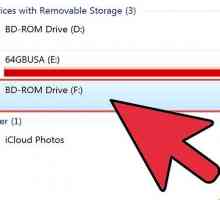 Hoe om lêers na `n CD in Windows XP te verbrand
Hoe om lêers na `n CD in Windows XP te verbrand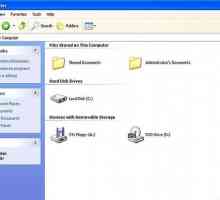 Hoe om die vertoning van verborge lêers en dopgehou in Windows te aktiveer
Hoe om die vertoning van verborge lêers en dopgehou in Windows te aktiveer Hoe om lêers van een gebruikers rekening na `n ander te skuif
Hoe om lêers van een gebruikers rekening na `n ander te skuifHoe om `n gids of lêer te verberg
 Hoe om musiek wat op jou iPod gestoor is, te herstel (Windows)
Hoe om musiek wat op jou iPod gestoor is, te herstel (Windows)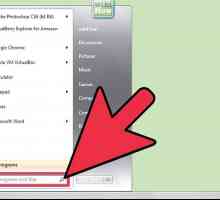 Hoe om OCX-lêers te registreer
Hoe om OCX-lêers te registreer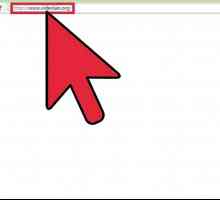 Hoe om FLV-lêers te speel
Hoe om FLV-lêers te speel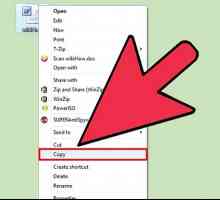 Hoe om dopgehou te sinchroniseer
Hoe om dopgehou te sinchroniseer Hoe om lêers van een rekenaar na `n ander oor te dra
Hoe om lêers van een rekenaar na `n ander oor te dra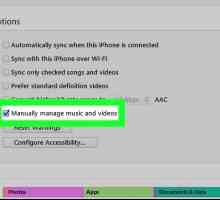 Hoe om lêers van jou ipod na `n nuwe rekenaar oor te dra sonder om die ou een te hê
Hoe om lêers van jou ipod na `n nuwe rekenaar oor te dra sonder om die ou een te hê Hoe om groot lêers oor te dra sonder om jou e-pos te verhoed
Hoe om groot lêers oor te dra sonder om jou e-pos te verhoed Hoe om die MEGA-sinkronisasie kliënt in Windows te gebruik
Hoe om die MEGA-sinkronisasie kliënt in Windows te gebruik Hoe om `n flitsgeheue (USB) te gebruik
Hoe om `n flitsgeheue (USB) te gebruik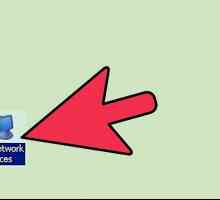 Hoe om die lêers van `n rekenaar wat aan `n netwerk gekoppel is, te besigtig
Hoe om die lêers van `n rekenaar wat aan `n netwerk gekoppel is, te besigtig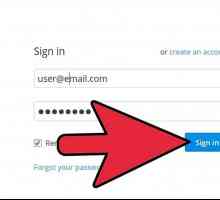 Hoe om lêers by Dropbox te voeg
Hoe om lêers by Dropbox te voeg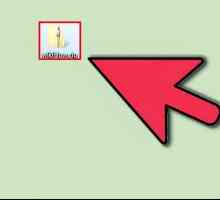 Hoe om `n zip-lêer oop te maak
Hoe om `n zip-lêer oop te maak Hoe toegang tot gedeelde dopgehou in `n netwerk verkry word
Hoe toegang tot gedeelde dopgehou in `n netwerk verkry word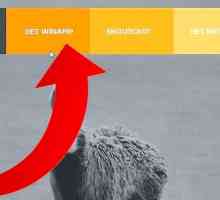 Hoe om lêers van die Winamp-mediabiblioteek te voeg en te verwyder
Hoe om lêers van die Winamp-mediabiblioteek te voeg en te verwyder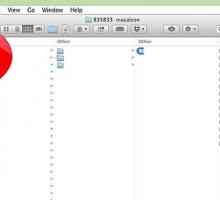 Hoe om `n lêer op `n Mac te komprimeer
Hoe om `n lêer op `n Mac te komprimeer
 Hoe om lêers na `n eksterne hardeskyf te kopieer
Hoe om lêers na `n eksterne hardeskyf te kopieer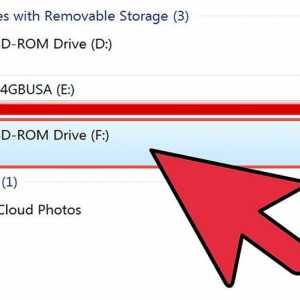 Hoe om lêers na `n CD in Windows XP te verbrand
Hoe om lêers na `n CD in Windows XP te verbrand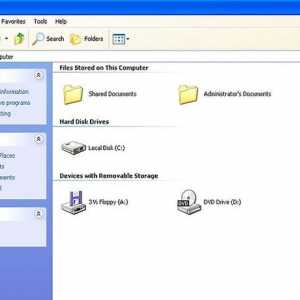 Hoe om die vertoning van verborge lêers en dopgehou in Windows te aktiveer
Hoe om die vertoning van verborge lêers en dopgehou in Windows te aktiveer Hoe om lêers van een gebruikers rekening na `n ander te skuif
Hoe om lêers van een gebruikers rekening na `n ander te skuif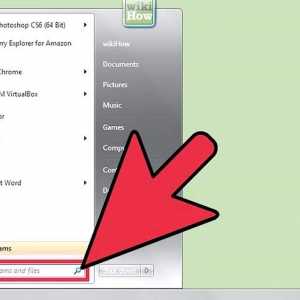 Hoe om OCX-lêers te registreer
Hoe om OCX-lêers te registreer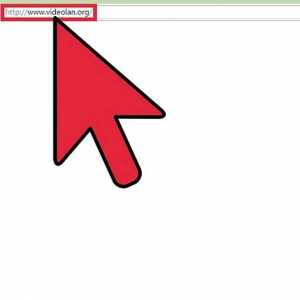 Hoe om FLV-lêers te speel
Hoe om FLV-lêers te speel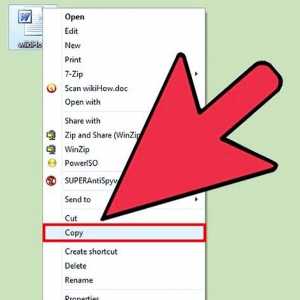 Hoe om dopgehou te sinchroniseer
Hoe om dopgehou te sinchroniseer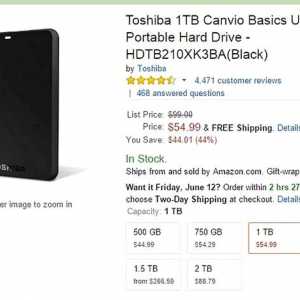 Hoe om lêers van een rekenaar na `n ander oor te dra
Hoe om lêers van een rekenaar na `n ander oor te dra